6 trucos para la app Mail del iPhone que te serán de gran utilidad
Domina por completo la aplicación nativa de gestión de correo de iPhone y iPad.
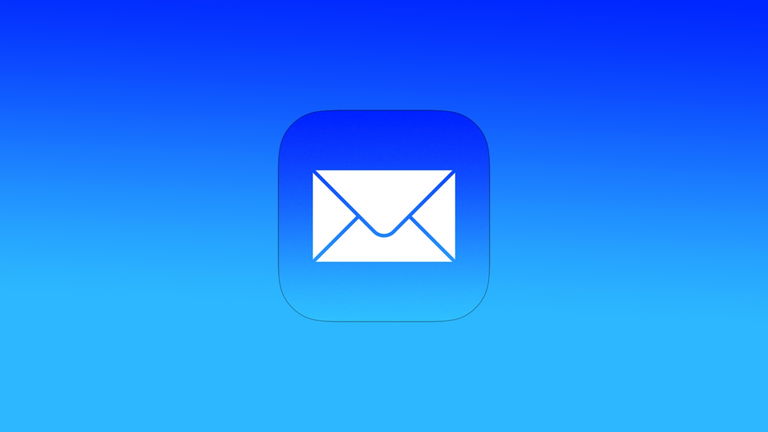
La aplicación Mail es una de las aplicaciones más importantes de tu iPhone y de tu iPad. Es fundamental contar con una buena app de gestión de correo electrónico en dispositivos móviles de este tipo, ya que nos proporcionan información muy valiosa en cualquier lugar en el que nos encontremos.
Mail puede parecer una app muy simple, pero en realidad oculta toda clase de prestaciones avanzadas que maximizan su experiencia de usuario y permiten acceder a funciones especiales que te ayudarán a mantenerte al día con tus emails o correos electrónicos. En este artículo te recomendaremos una serie de trucos para dominar por completo Mail en tu iPhone y en tu iPad.
Crea una lista para contactos VIP
Apple ofrece a sus usuarios la posibilidad de crear listas de contactos VIP para Mail. Los emails de estos contactos aparecerán por separado en una carpeta especial y es posible personalizar sus notificaciones, algo de lo que hablaremos en un momento.
Sigue estos pasos para crear una lista de contactos VIP para Mail:
- Abre la aplicación Mail.
- Selecciona un email de un contacto.
- Presiona sobre el nombre del contacto.
- Pulsa el botón Añadir a la lista VIP.
Personaliza las notificaciones de tus emails
Tu iPhone y tu iPad también te permitirán personalizar ciertos aspectos de las notificaciones de tus contactos como los avisos, los sonidos o los globos.
Sigue estas instrucciones para personalizar las notificaciones de tus emails:
- Abre la aplicación Ajustes en tu iPhone o iPad.
- Accede a la sección Mail.
- Presiona sobre Notificaciones.
- A continuación pulsa en Personalizar las notificaciones.
Cambia el tiempo de deshacer el envío
La aplicación Mail introdujo funciones para programar, recordar o deshacer el envío de correos electrónicos con iOS 16. Deshacer el envío de un email puede llegar a resultar realmente útil en algunas ocasiones, esto añadirá un margen de tiempo de espera antes de que un correo electrónico sea enviado.
Puedes cambiar el tiempo establecido para deshacer el envío de un email siguiendo estos pasos:
- Abre la aplicación Ajustes en iPhone o en iPad.
- A continuación accede al apartado Mail.
- Presiona sobre Tiempo para deshacer el envío.
- Elige una de las opciones disponibles.
Haz que Siri lea las notificaciones de tus emails
Otra de las funciones más interesantes de la aplicación Mail para iPhone y iPad –y uno de los servicios que no muchos usuarios conocen– es el anuncio de notificaciones a través de Siri. El asistente virtual de Apple es capaz de leer en voz alta las notificaciones de Mail e incluso te permitirá interactuar una vez haya terminado con comandos de voz.
Estos son los pasos que debes seguir para que Siri anuncie las notificaciones de Mail:
- Abre la aplicación Ajustes en iPhone o iPad.
- Accede a la sección Mail.
- Después dirígete a Notificaciones.
- Presiona sobre Anunciar las notificaciones.
- Marca la casilla de Anunciar las notificaciones.
Adjunta dibujos a mano alzada en Mail
Esta es una de las prestaciones más productivas pero también más divertidas de Mail. Se trata de una funcionalidad que permite a los usuarios de iPhone y iPad adjuntar dibujos a mano alzada en sus correos electrónicos.
Sigue estas instrucciones para dibujar a mano alzada en un email:
- Abre la aplicación Mail.
- Crea un nuevo mensaje de correo electrónico.
- Presiona sobre el botón con forma de lápiz situado encima del teclado.
- Crea tu dibujo a mano alzada y pulsa OK.
- Finalmente presiona sobre la opción Insertar dibujo.
Pide a Siri que envíe un email por ti
De la misma forma en la que Siri puede enviar un mensaje por WhatsApp o incluso leer un mensaje recibido, el asistente virtual de tu iPhone y de tu iPad también ofrece la posibilidad de enviar un correo electrónico por ti desde Mail. Siri completará todo el proceso automáticamente interactuando contigo para preguntarte a quién quieres enviar el email o qué deseas incluir en el asunto.
Utiliza estos comandos de voz para enviar un email con Siri:
- Oye Siri, envía un email.
- Oye Siri, envía el email "Te espero en la reunión de esta tarde" a "Benito".
Estos son algunos de los trucos más interesantes que la aplicación Mail de iPhone y de iPad puede proporcionarte. Son realmente útiles y convenientes, y te permitirán aprovechar al máximo todo el potencial de la aplicación de gestión de correos electrónicos de Apple.
Puedes seguir a iPadizate en Facebook, WhatsApp, Twitter (X) o consultar nuestro canal de Telegram para estar al día con las últimas noticias de tecnología.